Der Microsoft Store ist nicht gerade der stabilsteApp unter Windows 10. Es stürzt nicht ab, aber Downloads bleiben häufig hängen, Apps lehnen die Installation oder Aktualisierung ab. Manchmal geht der Microsoft Store nicht über den Startbildschirm hinaus. Es gibt einige grundlegende Korrekturen für diese allgemeinen Probleme, z. B. die Deinstallation und Neuinstallation der App. Ein ziemlich neues Problem, das noch nicht dokumentiert zu sein scheint, ist die Microsoft Store-Aktualisierungsschleife.
Dieses Problem tritt auf, wenn Sie versuchen, eine herunterzuladenApp. Der Store wird einwandfrei geladen, Sie können nach Apps suchen. Wenn Sie jedoch auf die Schaltfläche "Abrufen" klicken, wird die App-Seite aktualisiert. Der Download startet nie. Jedes Mal, wenn Sie auf die Schaltfläche Abrufen klicken, wird die Seite aktualisiert.

Es passiert immer und immer wieder. Hier sind einige Korrekturen.
Setzen Sie Microsoft Store zurück
Stellen Sie sicher, dass die Microsoft Store-App nicht geöffnet ist. Öffnen Sie die Windows-Startbox mit der Tastenkombination Win + R. Geben Sie Folgendes ein und drücken Sie die Eingabetaste.
WSReset.exe
Ein Eingabeaufforderungsfenster wird geöffnet. Das Fenster schließt sich nach einer Weile von selbst und öffnet die Microsoft Store App. Geben Sie ihm mindestens zehn Minuten Zeit, um fertig zu werden.
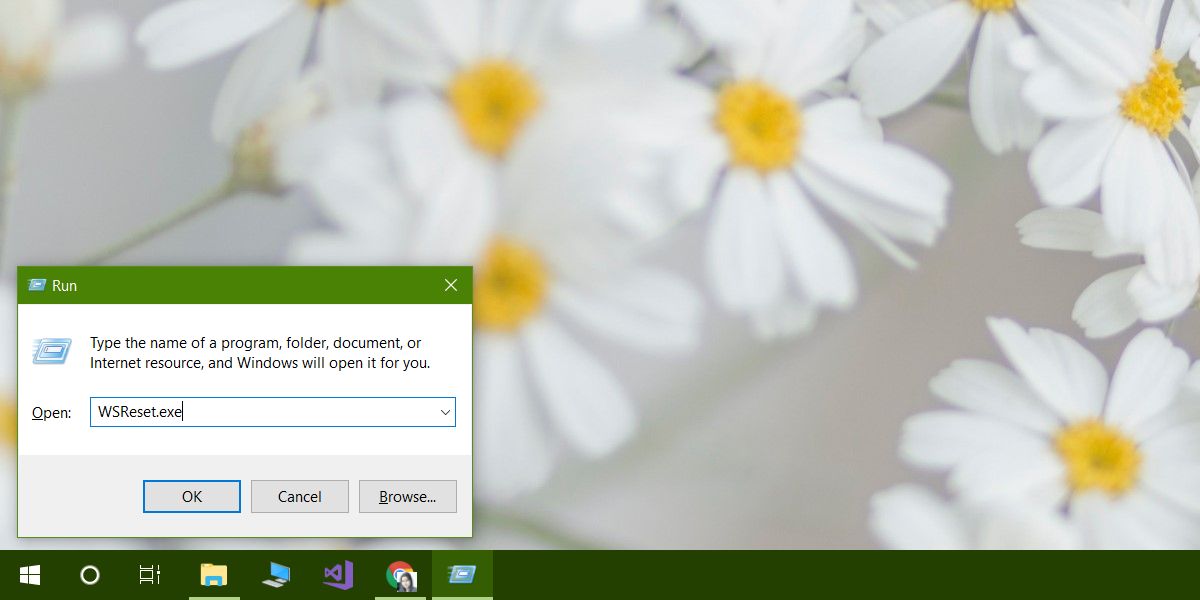
Das hat bei mir einmal funktioniert. Dann kehrte der Microsoft Store zu seiner Schleife zurück.
Deinstallieren Sie die App und installieren Sie sie erneut
Öffnen Sie die App "Einstellungen" und wechseln Sie zur Gruppe "Apps". Wählen Sie Microsoft Store aus der Liste der Apps aus und klicken Sie auf Erweiterte Optionen.
Scrollen Sie im folgenden Bildschirm nach unten und klicken Sie auf die Schaltfläche Zurücksetzen. Dadurch wird die App auf Ihrem System deinstalliert und erneut installiert. Geben Sie ihm etwas Zeit zum Abschließen.

Melden Sie sich aus dem Shop ab
Klicken Sie oben rechts auf die Miniaturansicht Ihres Profils. Wählen Sie die Option Abmelden. Laden Sie gleich danach eine App herunter und Sie werden aufgefordert, sich anzumelden und Ihre PIN und dann Ihr Passwort einzugeben, um zu überprüfen, ob Sie es wirklich sind. Das ist es, was die Microsoft Store-Aktualisierungsschleife für mich endgültig behoben hat.
Anschließend können Sie Apps herunterladen.
Dieses Problem kann oder kann nichts zu tun habenmit dem Windows 10 April Update. Der Microsoft Store hat ein paar Tage gut funktioniert, und dann trat dieses Problem auf. So funktionieren solche Fehler normalerweise, aber die Microsoft Store-App hatte immer Probleme. Es ist möglich, dass dieses Problem unter einer anderen Version von Windows 10 oder sogar unter Windows 8 / 8.1 auftritt, sodass es möglicherweise durch eine dieser Korrekturen behoben werden kann.












Bemerkungen